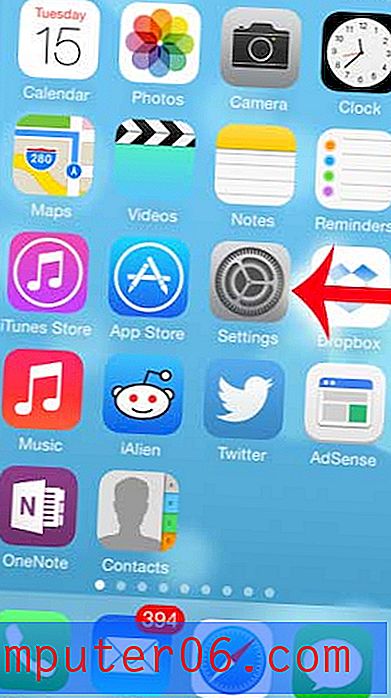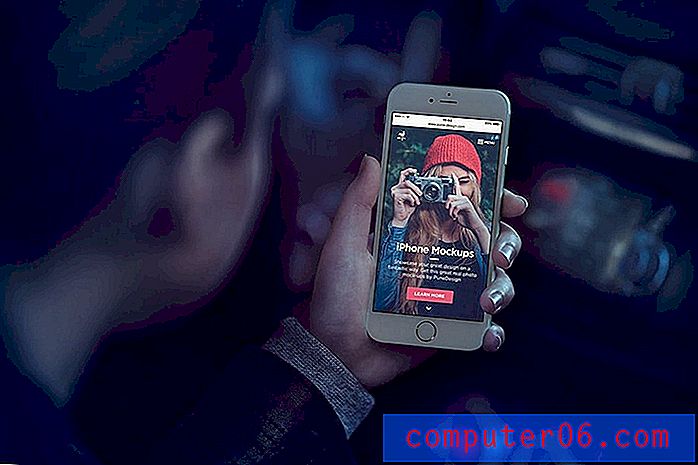3 façons de créer une nouvelle feuille de calcul dans Google Sheets
Lorsque vous créez un nouveau fichier de classeur dans Google Sheets, il comporte un onglet de feuille de calcul par défaut. Dans de nombreux cas, cela se passera bien, mais certains besoins de feuille de calcul vous obligeront à ajouter plus de feuilles de calcul à ce fichier.
C'est quelque chose que vous pouvez faire dans Google Sheets, et il existe plusieurs façons de le faire. Notre guide ci-dessous vous montrera trois façons différentes d'ajouter une nouvelle feuille à votre classeur.
Méthode 1
La première option est peut-être la plus simple et la plus susceptible d'être utilisée.
Lorsque vous ouvrez un fichier Google Sheets, cliquez simplement sur le symbole + dans le coin inférieur gauche de l'écran.

Méthode 2
La deuxième option est presque aussi rapide que la première et utilise un raccourci clavier. Si vous constatez que vous ajoutez souvent de nouvelles feuilles de calcul et que vous pouvez valider ce raccourci clavier en mémoire, cela peut être très rapide.
Le raccourci clavier pour ajouter une nouvelle feuille de calcul dans Google Sheets est Maj + F11 .
Méthode 3
La troisième et dernière méthode pour ajouter une nouvelle feuille de calcul consiste à naviguer dans le système de menus en haut de la fenêtre. C'est la méthode la plus longue pour ajouter une nouvelle feuille, mais elle est encore assez rapide.
Étape 1: cliquez sur l'onglet Insérer en haut de la fenêtre.
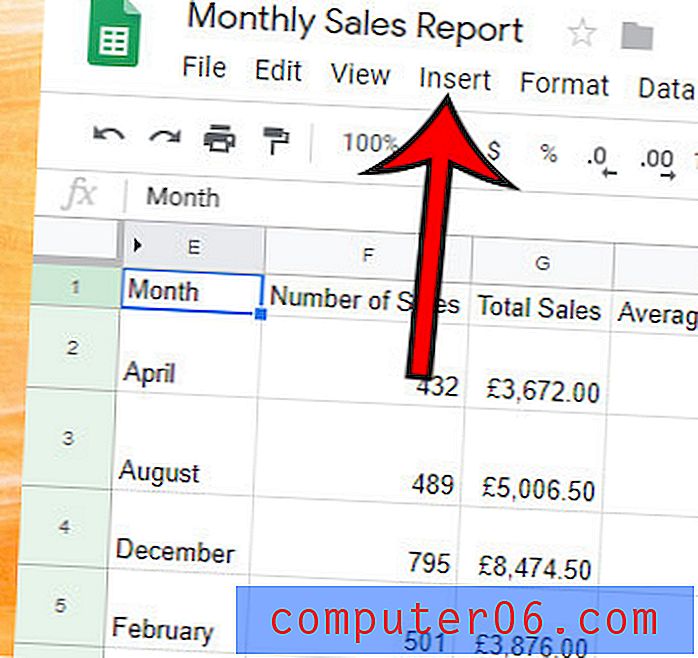
Étape 2: Sélectionnez l'option Nouvelle feuille au bas du menu.
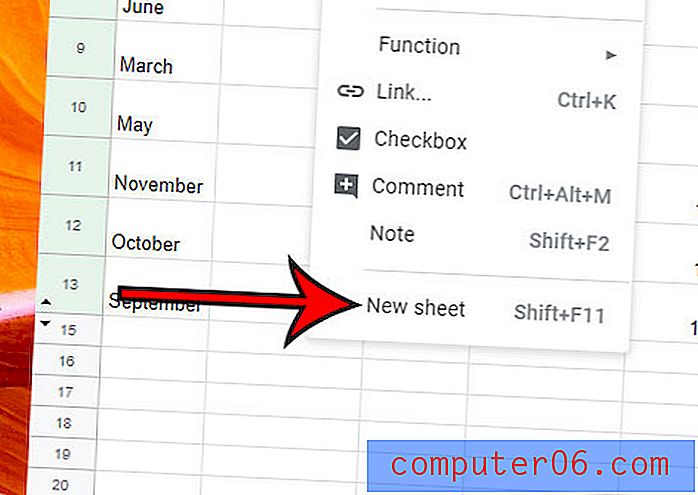
Avez-vous besoin de créer un fichier Google Sheets entièrement nouveau, et pas seulement une nouvelle feuille de calcul dans ce fichier? Découvrez comment créer une nouvelle feuille de calcul dans Google Drive et commencer à travailler sur un nouveau projet.